MaGiXeN
Dauer-User
- 410
Vorabgeschnacke 
Da meine Freundin auch ein Huawei besitzt, und mich in den anderen Threads das Durcheinander irgendwie genervt hat, da man ewig suchen muss um überhaupt etwas zu finden und dann die unzähligen Verlinkungen in irgendwelche anderen Foren/Threads. Daher jetzt hier ein komplettes How-to, wie man die aktuelle Build B315 rooten kann
Sollte es nachdem Huawei Logo nicht weitergehen, bitte die Treiber nochmal erneut installieren. Tipps dazu in Beitrag 2. und 9.
Was wird benötigt?
"TWRP Loaderscript.zip" aus dem Anhang
Das neue Zipfile beinhaltet ADB Shell, Fastboot und die TWRP.img Datei, das zweite Zipfile ist somit nicht mehr nötig! Sollten Treiber fehlen, einfach dem Link aus Post 2 folgen! Danke an morpheus620 für die Verlinkung!
Alternative, manuelle (alte) Methode:
Da meine Freundin auch ein Huawei besitzt, und mich in den anderen Threads das Durcheinander irgendwie genervt hat, da man ewig suchen muss um überhaupt etwas zu finden und dann die unzähligen Verlinkungen in irgendwelche anderen Foren/Threads. Daher jetzt hier ein komplettes How-to, wie man die aktuelle Build B315 rooten kann
Update 12.05.2013 16:45:
So für die ganz Faulen unter euch, habe ich noch eine Bat Datei geschrieben somit braucht ihr die Schritte unter Alternative, manuelle (alte) Methode nicht mehr, alles was ihr noch machen müsst ist im Handy den USB-Debugging Modus zu aktivieren, USB Kabel anschließen die "TWRP Loaderscript.zip" herunterladen/entpacken und die dortige "Klicke mich zum starten.bat" ausführen! Sobald TWRP Recovery gestartet ist, geht's weiter mit den Schritten im Bereich der Sternchen ******!Sollte es nachdem Huawei Logo nicht weitergehen, bitte die Treiber nochmal erneut installieren. Tipps dazu in Beitrag 2. und 9.
Was wird benötigt?
"TWRP Loaderscript.zip" aus dem Anhang
Das neue Zipfile beinhaltet ADB Shell, Fastboot und die TWRP.img Datei, das zweite Zipfile ist somit nicht mehr nötig! Sollten Treiber fehlen, einfach dem Link aus Post 2 folgen! Danke an morpheus620 für die Verlinkung!
Alternative, manuelle (alte) Methode:
Was wird benötigt?
- Ein installiertes Android SDK + ADB Driver, Downloadlink
- Das Image File "TWRP-2.4.4.0_P1.img" aus dem Zipfile (siehe Anhang)
HOW-TO! (Achtung alle Befehle ohne "" eingeben!
- Zuerst aktiviert ihr "USB-Debugging" zu finden unter Entwickleroptionen/USB-Debugging
- danach kopiert ihr "TWRP-2.4.4.0_P1.img" in folgendes Verzeichnis der Android SDK Tools \android-sdk\platform-tools
- Schließt nun das Huawei P1 per USB Kabel an euren PC/Laptop an!
- Navigiert in den Ordner \android-sdk der SDK Installation und haltet die Shift/Hochstelltaste gedrückt, dann Rechtsklick auf den Ordner "platform-tools" und wählt Eingabeaufforderung hier öffnen. Somit solltet ihr euch direkt im CMD (Command) Fenster des Verzeichnis "platform-tools" befinden!
- Da ihr euch bereits im Command Promt (Ausführfenster) befindet, können wir direkt loslegen. Gebt vorab zum Testen "ADB devices" ein, erscheint dort eine mehrstellige ID ist euer Gerät schon mal korrekt verbunden!
- Nun starten wir den Bootloader mit "ADB reboot bootloader" (keine Angst sofern alles richtig läuft seht ihr nachdem Neustart nur das Huawei Logo)
- Jetzt starten wir temporär das TWRP Recovery (es wird nicht installiert) mit folgendem Befehl: "fastboot boot TWRP-2.4.4.0_P1.img"
Code:
[B]1. ADB devices
[/B][B]2. ADB reboot bootloader[/B]
[B]3. fastboot boot TWRP-2.4.4.0_P1.img[/B]****************************HOW-TO!****************************
- Wenn ihr euch im TWRP Recovery befindet, klickt dort auf "MOUNT" und setzt im nachfolgenden Fenster einen haken bei "Mount System" und kehrt zurück zur Übersicht.
- Achtung kurz vorweg noch, falls in dem folgenden Ordner keine Apps angezeigt werden, müsst ihr den System Ordner zuerst Mounten im Mount Menü, danach brauch der Ordner immer ein bisschen zum laden, eventuell dann 2-3 Mal aus dem Filemanager raus und wieder rein. Was auch noch hilft ist das Rebooten des Recovery Menüs, zu finden in der Übersicht unter Reboot/Recovery
[*]Habt ihr das erledigt, geht's wieder zurück zur Hauptansicht, wählt dort Reboot dann System... Ihr werdet gefragt ob ihr "SuperSu" installieren wollt, per Slide von Links nach rechts bestätigt ihr den Vorgang. Glückwunsch euer Huawei P1 mit Build B315 ist nun gerootet!
[*]Nachdem ihr wieder in Android seit, installiert ihr noch die Busybox von hier: Playstorelink und ihr seit ready to go...
****************************HOW-TO!****************************
Viel Spaß mit eurem gerootetem Huawei P1 Build B315Anhänge
Zuletzt bearbeitet:

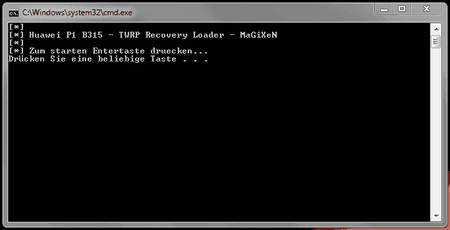

 )& WeatherLiveWallpaper (~19 mb). Dann hat man dicke platz in system
)& WeatherLiveWallpaper (~19 mb). Dann hat man dicke platz in system


